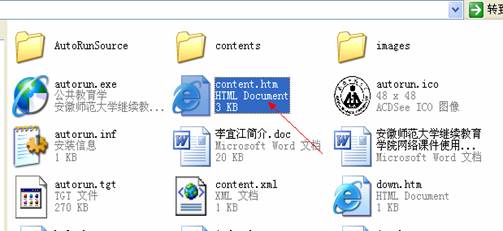1、 插入光盘,在弹出的窗口进行选择。如下图

2、 点击“进入课件”后,系统直接调用IE浏览器,进入主页面开始进行学习。
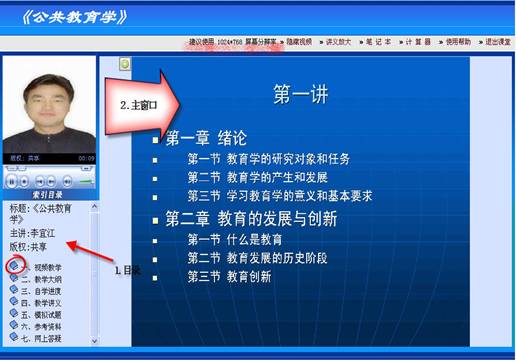
通过点击左侧的目录中的小图标 ,学员可以进入相关的学习内容。例如:一、视频教学,即开始进入视频教学内容。学生可以通过点击不同的章节自由选择学习内容。
,学员可以进入相关的学习内容。例如:一、视频教学,即开始进入视频教学内容。学生可以通过点击不同的章节自由选择学习内容。
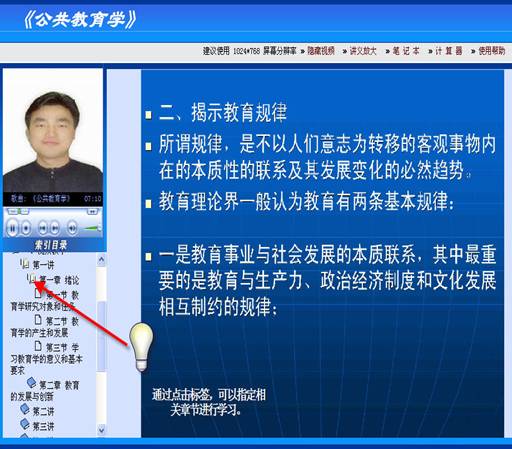
注意事项:
1、建议使用IE6.0及以上版本的浏览器,将电脑显示器分辨率调至1024x768。并安装了Adobe Flash Player。
2、如果IE浏览器拦截了弹出窗口,请按下图所示,选择“允许阻止的内容”即可。如下图:
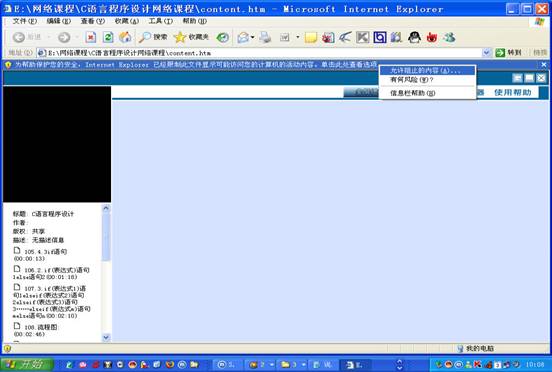
3、在学习“教育学”、“心理学”这两门课时,点击“进入课件”时可能IE会报错, 。这是由于IE在调用光盘文件时,其在每台电脑的相对路径不同造成的。不会影响使用。
。这是由于IE在调用光盘文件时,其在每台电脑的相对路径不同造成的。不会影响使用。
4、由于光盘引导使用了Autorun技术,可能会被杀毒软件拦截。解决方法如下:
第一种方法:请点“否”,取消拦截。
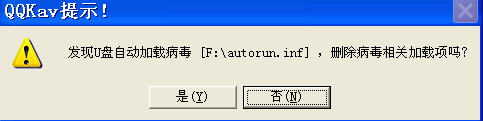
然后从“我的电脑”选择“打开”光盘,在弹出的资源管理器中,点击文件“autorun.exe”进入播放菜单。如下图:

第二种方法:直接从“我的电脑”选择“打开”光盘,在弹出的资源管理器中,点击
文件“content.htm”开始播放